Aug 14, 2025 • Categoría: Soluciones gratuitas en recuperar • Soluciones probadas
Hay una gran cantidad de programas informáticos de recuperación de datos, pero no todas son lo suficientemente potentes como para ofrecer los resultados esperados y recuperar los archivos borrados o perdidos accidentalmente. Además, muchos de los programas del mercado sólo funcionan en determinados dispositivos o son lentos, muy lentos e inutilizables.
Por eso, hemos preparado la siguiente comparación con Recuva recuperar archivos y recuperar archivos con Recoverit, dos de los mejores programas de recuperación de datos en el mercado. Hemos completado un análisis en profundidad de sus principales características, rendimiento y soporte al cliente para ofrecerte una conclusión clara.
¿Cómo recuperar archivos en Recuva?
Hemos realizado un tutorial con los pasos que debes seguir para descargar, instalar y utilizar este programa. Para que puedas recuperar tus archivos fácilmente sigue los pasos que te mostramos a continuación.
Si uno o varios archivos fueron eliminados por accidente, lo primero que debes hacer es dejar de usar la unidad inmediatamente para evitar que se so/pescriban, y luego usar la aplicación Recuva para recuperar los archivos.
Instalación de Recuva
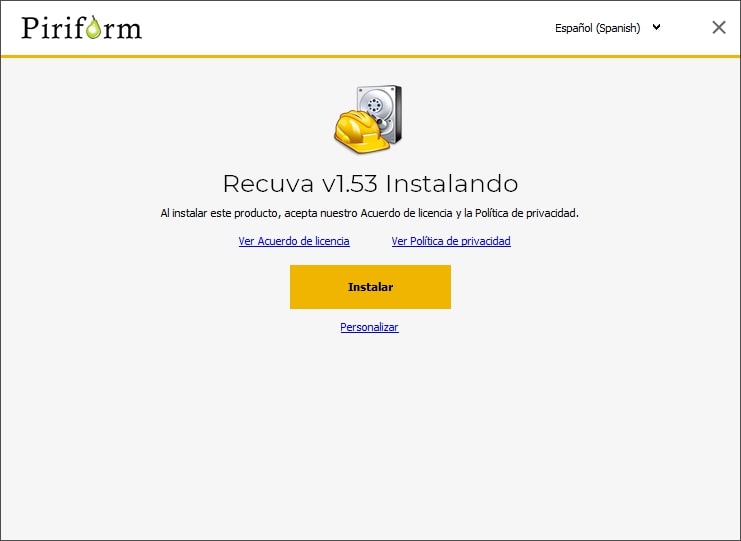
Paso 1. A/pe el sitio web de Recuva
Paso 2. Haz clic en el enlace CCleaner.com para comenzar la descarga
Paso 3. Haz doble clic en el instalador rcsetupxxx.exe
Paso 4. Haz clic en el botón Instalar
Paso 5. Recordar que Recuva, a diferencia de Recoverit, solo funciona en Windows
Una vez que completes los pasos, Recuva se instalará en tu dispositivo, y podrás proceder con el proceso de recuperación.
Recuperar archivos borrados con Recuva
Sigue estos pasos para recuperar archivos borrados en el almacenamiento externo o interno usando Recuva:
Paso 1. A/pe Recuva
Paso 2. Haz clic en el botón Siguiente
Paso 3. Selecciona el tipo de archivos que deseas recuperar. (Si no lo sabes, selecciona la opción Todos los archivos)
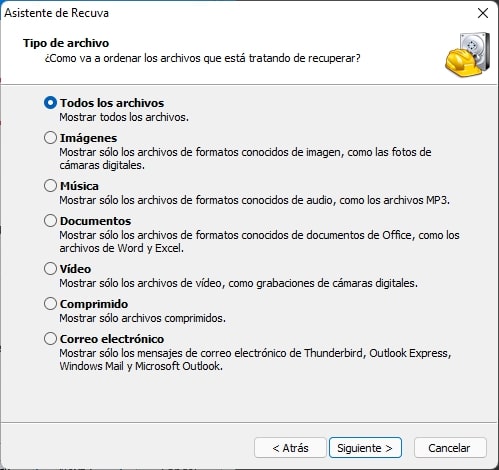
Paso 4. Haga clic en el botón Siguiente
Paso 5. Selecciona la unidad donde quieres recuperar archivos
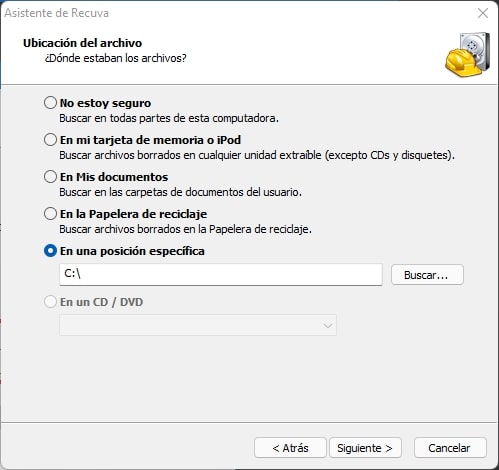
Paso 6. Haz clic en el botón Siguiente
Paso 7. Haz clic en el botón iniciar
Paso 8. Cuando el escaneo termine, selecciona los archivos que quieras recuperar y el lugar donde se almacenaran
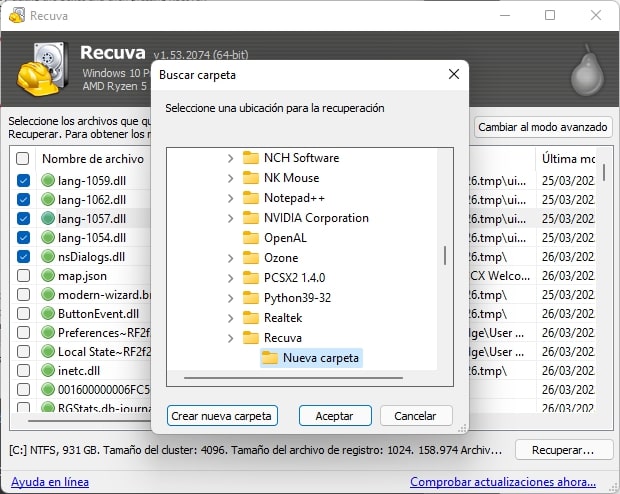
A continuación, en el siguiente apartado te enseñamos a instalar y recuperar los datos perdidos con Recoverit, sigue leyendo para más información.
¿Cómo recuperar archivos con Recoverit?
De la misma forma, este Software nos va a permitir recuperar archivos de las unidades de disco duro, SDD o USB. Para comenzar a explicarte como se utiliza, primero te explicare donde tienes que descargarlo. Aunque Recoverit es de pago cuenta con una versión gratuita.
Instalación de Recoverit
Paso 1. A/pe el sitio web de Recoverit
Paso 2. Si estás utilizando Windows 11/10/8/7/Vista/XP haz clic en el siguiente enlace para comenzar la descarga. Si estás en un Mac, utiliza este enlace.
Paso 3. Haz doble clic en el instalador recoverit_setup_full4144.exe
Paso 4. Haz clic en el botón Instalar
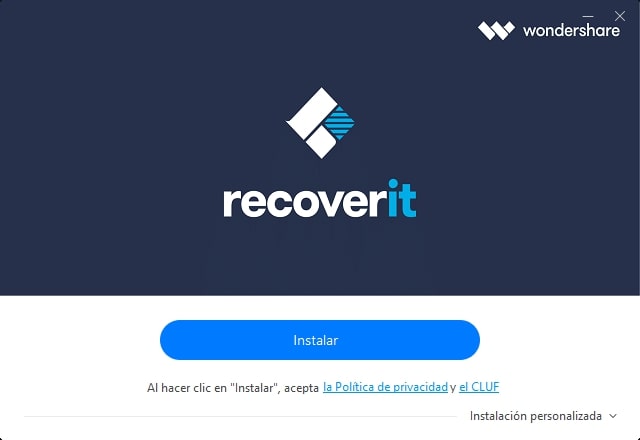
Una vez que completes los pasos, Recoverit se instalará en tu dispositivo, y podrás proceder con el proceso de recuperación.
Recuperar archivos borrados en Recoverit
En la siguiente imagen podemos ver que el Software de este programa nos ofrece una interfaz mucho más moderna y limpia. Sigue los siguientes pasos para recuperar tus archivos:
Paso 1. Selecciona la unidad que quieres escanear para iniciar la recuperación de archivos

Paso 2. Espera hasta que el programa te avise con un sonido de que ha terminado de encontrar los diferentes archivos

Paso 3. Selecciona los archivos que quieres recuperar y tener una vista previa del archivos para asegurarse que está de buen estado, luego haz clic en el botón azul Recuperar

Paso 4. Por último, elige la ubicación donde se guardarán los archivos recuperados
Paso 5. IMPORTANTE: Hay que aclarar que para recuperar los archivos necesitas una licencia. Cualquiera de los tres tipos de licencia de pago te sirve para recuperar los archivos.
Funciones
Recuva y Recoverit vienen con una impresionante selección de funciones de recuperación de archivos para discos duros. Los dos están diseñados con capacidades de escaneo profundo y vienen con otras funcionalidades gratuitas.
Para empezar, Recoverit es compatible con los sistemas operativos Windows y Mac mientras que Recuva sólo está disponible en Windows. Además, solo existe un plan de pago en Recuva, tanto si eres un usuario que lo quiere para uso personal o una gran empresa tendrás que pagar por la misma licencia comercial.
A diferencia de Recuva, Recoverit ha adaptado su precio a todo el mundo:
- Estudiantes y profesores
- Para uso personal
- Negocios y equipos
Lo mejor de todo es que ahora mismo puedes disfrutar por tiempo limitado de cualquiera de estas licencias con un 20% de descuento.
Si sólo necesitas recuperar archivos personales, Recuva es una gran opción. Soporta la restauración de unidades reformateadas y dañadas y viene con herramientas de escaneo rápido para reducir el tiempo de inactividad y mejorar la eficiencia.
Los archivos recuperados pueden restaurarse directamente en un disco duro virtual (VHD), e incluso admite la recuperación de VHD dañados. Los archivos confidenciales o sensibles pueden ser destruidos con las herramientas de so/peescritura segura.
Recoverit es posiblemente aún más potente, con impresionantes características específicas para Windows y Mac. Permite recuperar datos corruptos o inaccesibles de otra manera y soporta una gama de dispositivos de almacenamiento externo. Los archivos se pueden restaurar mientras el escaneo está en curso, e incluso se puede obtener una vista previa de los archivos recuperados antes de guardarlos.
Por último, Recoverit admite todos los formatos de archivo conocidos ¡Más de 812! y permite añadir formatos personalizados si es necesario.
En general, aunque Recuva sigue siendo una buena opción, Recoverit sale ganando. Al ser un programa más moderno, es compatible con una mayor gama de dispositivos y todos los tipos de archivos. Además, cuenta con planes de pago que se adaptan mejor a las diferentes necesidades del usuario y por último también funciona en Mac.
Rendimiento
Para facilitar una comparación precisa entre Recoverit y Recuva, borramos intencionalmente una selección de archivos del disco duro de nuestro ordenador de prueba con Windows. Luego completamos escaneos profundos con los dos programas para determinar qué tan bien funcionan. Las características técnicas del equipo son de realizo las pruebas son las siguientes.
- Procesador AMD Ryzen 3600x 4.00 Ghz
- Memoria RAM 32GB 3200 Mhz
- M.2 Samsung Evo 1Tb
- Windows 11
Recoverit fue el más rápido de los dos programas, con un escaneo profundo completado en tan solo 10 minutos. Y el programa no utilizó más del 6% de la CPU o 650 MB de RAM. Destacar que la mayor parte de los archivos fueron encontrados, el programa promete una fiabilidad del 95%.
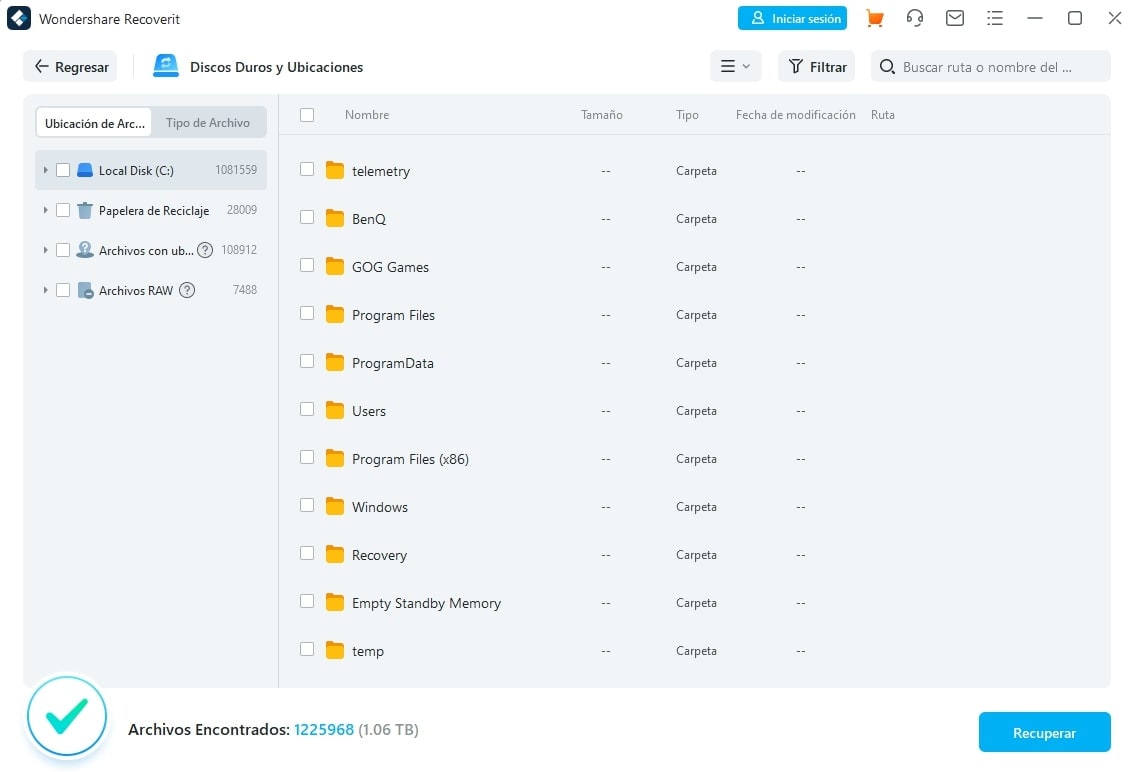
Y finalmente, el escaneo profundo de Recuva fue bastante más lento, le tomó casi 15 minutos completar un escaneo profundo, lo cual es bastante lento. No usó más de 450MB de RAM o 2% de CPU, lo que significa que puede ser ejecutado cómodamente en segundo plano. El punto más negativo es que encontró una menor cantidad de archivos que Recoverit.
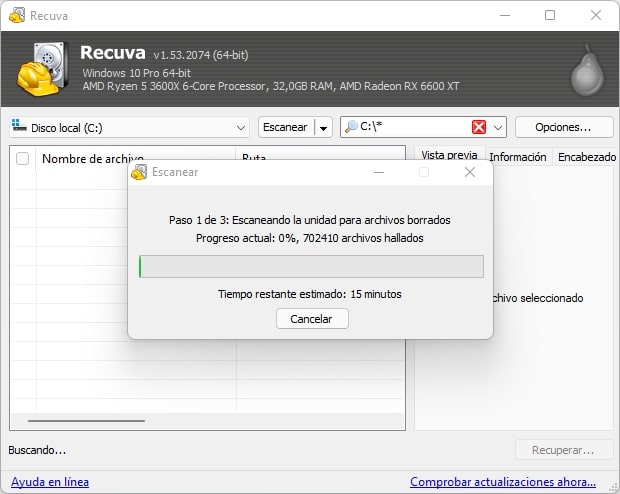
En general, Recoverit tiene el mejor rendimiento, simplemente por su capacidad de escaneo profundo muy rápido. Sin embargo, Recuva consume menos recursos, los dos programas funcionaron muy bien durante las pruebas y aunque Recoverit recuperó más archivos.
Soporte
Los dos programas ofrecen una selección de servicios para brindarte apoyo. Recuva tiene soporte por correo electrónico, pero ten en cuenta que los suscriptores de pago tendrán prioridad sobre los usuarios gratuitos. Afortunadamente, también viene con una gran documentación técnica, detallados tutoriales en video y un amigable foro comunitario.
Mientras tanto, Recoverit ofrece chat en vivo 24h de lunes a viernes, correo electrónico y opciones de soporte telefónico. La documentación fuera de línea y una base de conocimientos informativa en video también están disponibles.
Aunque no hay un claro ganador el servicio de asistencia de Recoverit destaca por no diferenciar entre usuarios. Sus agentes de chat en directo son amables y están bien informados, hay asistencia telefónica nuestro idioma y los problemas complejos se resuelven a través de un sistema de tickets en línea.
Las opciones de autoayuda en video son excelentes, con una base de conocimientos exhaustiva que contiene impresionantes vídeos, guías prácticas y una serie de otros recursos.
Conclusión
Recuva y Recoverit destacan como excepcionales programas de recuperación de datos. Sin embargo, como era de esperar, las versiones de prueba de Recuva tienen sus limitaciones.
Recuva ofrece recuperación ilimitada, pero su plan gratuito sólo está disponible para uso personal, y sólo soporta dispositivos Windows. Recoverit es una opción potente con soporte para Mac y Windows, una gama de potentes funciones y un rendimiento rápido y eficiente además de permitir la recuperación de datos desde casi cualquier dispositivo y ofrece potentes servicios de soporte.
En general, recomendamos Recoverit. Sus planes se ajustan mejor a todo tipo de usuarios.




Alfonso Cervera
staff Editor